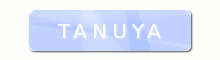

ソフトウェア >> bancho2 >> ソフトウェアの使用方法
bancho2 ソフトウェアの使用方法
このページではbancho2の使用例を紹介します。
リネーム対象のフォルダ直下に「TEST」フォルダを作成し、
そこへリネーム後のファイルを作成する方法になります。
1、起動後、メニューの「ファイル検出」をクリックします。
2、ダイアログが表示されるので、「参照」をクリックします。
3、フォルダの参照ダイアログが表示されます。
リネーム対象のファイルが入っているフォルダを選択して「OK」をクリックします。
4、フォルダパスにリネーム対象のフォルダ名が入ります。「検出開始」をクリックします。
5、アプリケーション画面のセルにパスが入ります。セルのシートは4つあり左から、
コピー元ファイルパス、コピー元ファイル名、コピー先ファイルパス、コピー先ファイル名となっています。
このパスはフォルダ階層ごとにセルで区切られています。
4つのシートは境界線を自由に動かして見やすく調整できます。
6、コピー先ファイルパスに「TEST」というフォルダ名を最後につけます。
7、コピー先ファイルパスのファイル名を連番にします。
8、アプリケーションメニューの「ファイルコピー実行」をクリックします。
9、実行ダイアログが表示されます。「出力開始」をクリックします。
10、処理が終わると、処理終了のメッセージが表示されます。
ファイル数が多い場合は表示されるまでに時間がかかります。
11、リネーム対象のフォルダ内に「TEST」フォルダが作成されています。
12、TESTフォルダ内に、リネームされたファイルが出力されています。
13、アプリケーションを閉じて終了です。
Copyright (C) 2006-2020 TANUYA. All Rights Reserved.
bancho2 ソフトウェアの使用方法
このページではbancho2の使用例を紹介します。
リネーム対象のフォルダ直下に「TEST」フォルダを作成し、
そこへリネーム後のファイルを作成する方法になります。
1、起動後、メニューの「ファイル検出」をクリックします。
2、ダイアログが表示されるので、「参照」をクリックします。
3、フォルダの参照ダイアログが表示されます。
リネーム対象のファイルが入っているフォルダを選択して「OK」をクリックします。
4、フォルダパスにリネーム対象のフォルダ名が入ります。「検出開始」をクリックします。
5、アプリケーション画面のセルにパスが入ります。セルのシートは4つあり左から、
コピー元ファイルパス、コピー元ファイル名、コピー先ファイルパス、コピー先ファイル名となっています。
このパスはフォルダ階層ごとにセルで区切られています。
4つのシートは境界線を自由に動かして見やすく調整できます。
6、コピー先ファイルパスに「TEST」というフォルダ名を最後につけます。
7、コピー先ファイルパスのファイル名を連番にします。
8、アプリケーションメニューの「ファイルコピー実行」をクリックします。
9、実行ダイアログが表示されます。「出力開始」をクリックします。
10、処理が終わると、処理終了のメッセージが表示されます。
ファイル数が多い場合は表示されるまでに時間がかかります。
11、リネーム対象のフォルダ内に「TEST」フォルダが作成されています。
12、TESTフォルダ内に、リネームされたファイルが出力されています。
13、アプリケーションを閉じて終了です。